Не менее ответственная часть работы в Microsoft Office Word, помимо набора текста, – это его оформление. В частности, пользователю приходится работать с колонтитулами для настройки нумерации, сносок и т.д. В данной статье мы подробнее поговорим о колонтитулах.
Колонтитулы – это специальная область на рабочем листе, расположенная в верхней и в нижней части. Колонтитулы широко используются для добавления номеров к страницам, времени и даты, логотипа компании, наименования документа, имени автора и т.д.
Как добавить верхний и нижний колонтитул?
1. Перейдите ко вкладке «Вид» и щелкните по кнопке «Колонтитулы».
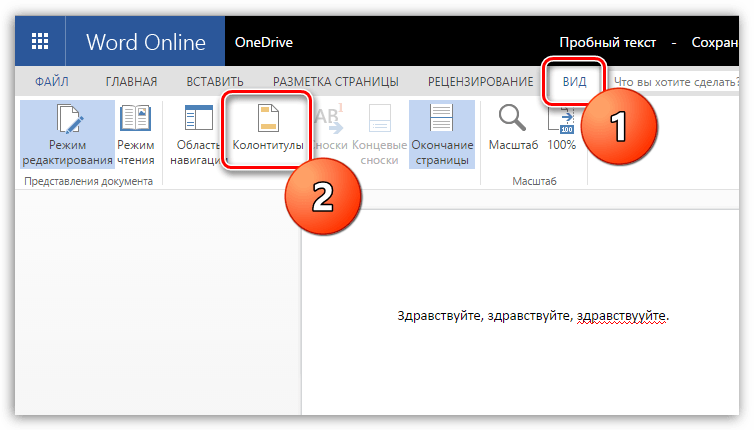
2. На экране отобразятся верхний и нижний колонтитулы, в которых вы сможете прописать любую требуемую информацию.
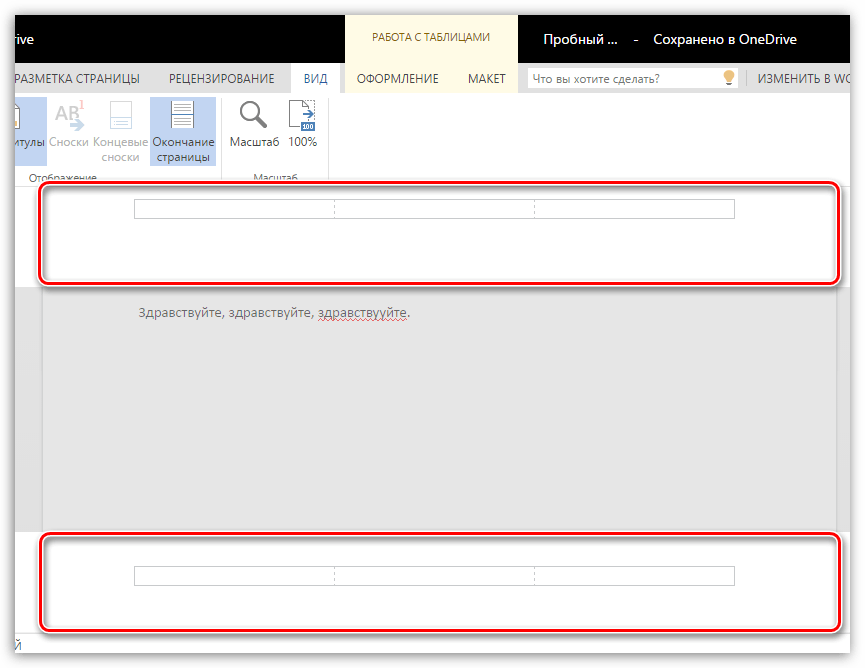
3. В правой области окна щелкните по кнопке «Параметры». На экране появится дополнительное меню, позволяющее настроить работу колонтитулов. Например, вам необходимо прописать в колонтитуле на каждой странице ваше имя и наименование работы. Внесите в верхний или нижний колонтитул информацию, а затем щелкните по кнопке «То же самое во всем документе».
Если вам требуется удалить колонтитул для титульного листа, выберите пункт «Особый колонтитул для титульной страницы», а затем выполните удаление колонтитула для первой страницы.
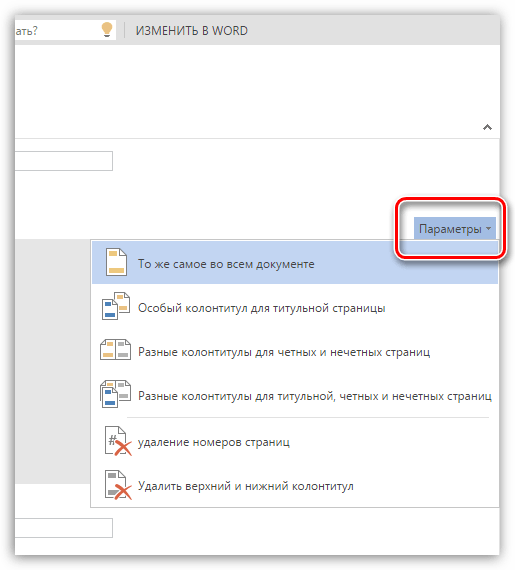
Как добавить нумерацию страниц?
Как правило, колонтитулы в большинстве случаев используются для добавления нумерации страниц. Для этого перейдите ко вкладке «Вставить» и щелкните по кнопке «Номера страниц».
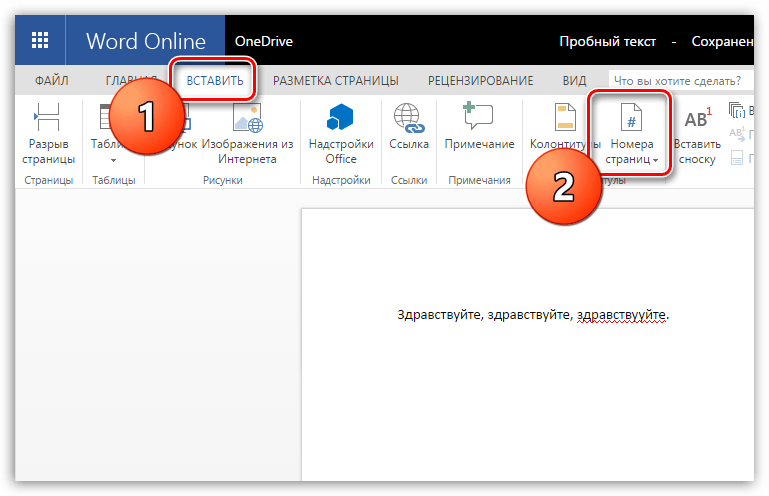
На экране отобразится дополнительное меню, в котором вам потребуется поставить птичку около пункта «Указать количество страниц», а затем выбрать расположение нумерации в вашем документе.
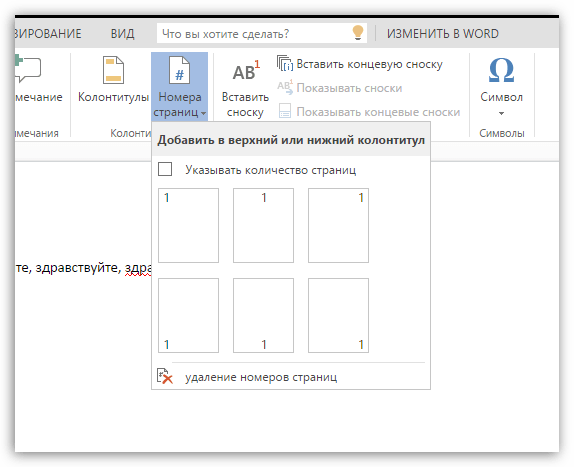
И, наконец, чтобы убрать номер страницы с титульного листа, щелкните рядом с кнопкой «Номера страниц» по кнопке «Колонтитулы», справа выберите кнопку «Параметры».
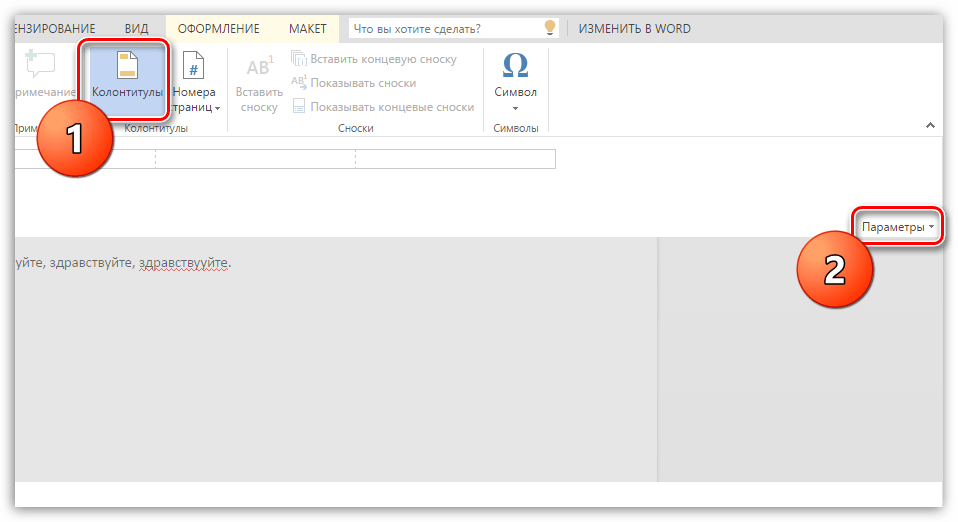
Пройдите к пункту «Особый колонтитул для титульной страницы». Здесь вам потребуется удалить номер страницы, после чего нумерация будет выполнена со второй страницы документа.
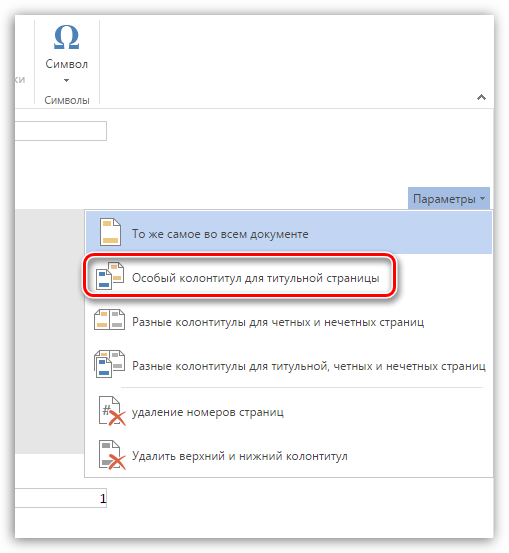
Безусловно, Microsoft Word имеет огромное количество функций и нюансов. Запомнив лишь некоторые из них, работа с текстовыми документами в данной программе будет осуществляться значительно быстрее.

